vsftpd部署
一:安装vsftpd
1. 首先要查看你是否安装vsftpd
rpm -qa | grep vsftpd
vsftpd-3.0.2-10.el7.x86_64
2. 安装vsftpd
yum install -y vsftpd二:配置介绍
2.1、用户类型
本地用户(local): 用户在FTP服务器拥有账号,且该账号为本地用户的账号,可以通过自己的账号和口令进行授权登录,登录目录为自己的home目录$HOME
虚拟用户(guest): 用户在FTP服务器上拥有账号,但该账号只能用于文件传输服务。登录目录为某一特定的目录,通常可以上传和下载
匿名用户(anonymous): 用户在FTP服务器上没有账号,登录目录为/var/ftp
对于vsftpd默认配置是开启了本地用户和匿名用户,可以直接登录的。
2.2、连接模式
FTP的连接一般是有两个连接的,
一个是客户程和服务器传输命令的,另一个是数据传送的连接。
FTP服务程序一般会支持两种不同的模式,一种是主动(Port)模式,一种是被动(Passive)模式(又称Pasv Mode),
我先说说这两种不同模式连接方式的分别。
先假设客户端为C,服务端为S。
主动(Port)模式:
当客户端C向服务端S连接后,使用的是Port模式,那么客户端C会发送一条命令告诉服务端S(客户端C在本地打开了一个端口N在等着你进行数据连接),
当服务端S收到这个Port命令后 就会向客户端打开的那个端口N进行连接,这种数据连接就生成了。
被动(Pasv)模式:
当客户端C向服务端S连接后,服务端S会发信息给客户端C,这个信息是(服务端S在本地打开了一个端口M,你现在去连接我吧),
当客户端C收到这个信息后,就可以向服务端S的M端口进行连接,连接成功后,数据连接也建立了。
从上面的解释中,大家可以看到两种模式主要的不同是数据连接建立的不同,对于Port模式,是客户端C在本地打开一个端口等服务端S去连接建立数据连接;
而Pasv模式就是服务端S打开一个端口等待客户端C去建立一个数据连接。
三:配置vsftpd配置文件详解
vim /etc/vsftpd/vsftpd.conf
# 开启匿名登录
anonymous_enable=YES
# 允许使用本地帐户进行FTP用户登录验证
local_enable=YES
# 允许写
write_enable=YES
# 设置本地用户默认文件掩码022
local_umask=022
# 允许匿名上传
anon_upload_enable=YES
# 允许匿名创建新目录
anon_mkdir_write_enable=YES
# 同时开放其它权限
anon_other_write_enable=YES
# 可以发送消息当访问某个目录时
dirmessage_enable=YES
# 开启上传下载记录
xferlog_enable=YES
# 数据链通过20端口建立
connect_from_port_20=YES
# 允许其它用户上传匿名文件
#chown_uploads=YES
# 所有用户
#chown_username=whoever
# 日志保存到
#xferlog_file=/var/log/xferlog
# 日志标准输出
xferlog_std_format=YES
# 空闲会话时间
#idle_session_timeout=600
# 数据连接超时时间
#data_connection_timeout=120
# 隔离的安全用户
#nopriv_user=ftpsecure
# 开启异步数据线程
#async_abor_enable=YES
# 开启ASCII协议上传
ascii_upload_enable=YES
# 开启ASCII协议下载
ascii_download_enable=YES
# 开启邮箱验证
#deny_email_enable=YES
# 拒绝的邮箱列表
#banned_email_file=/etc/vsftpd/banned_emails
# 是否允许直接获取子目录信息
#ls_recurse_enable=YES
# 监听IPv4
listen=NO
# 监听IPv6和监听IPv4
listen_ipv6=YES
# 虚拟用户启用pam认证
pam_service_name=vsftpd
# 用户组管理
userlist_enable=YES
# 访问控制
tcp_wrappers=YES
# 允使用被动模式
pasv_enable=YES
# 指定使用被动模式时打开端口的最小值
pasv_min_port=10060
# 指定使用被动模式时打开端口的最大值。
pasv_max_port=10090
# 用户宽带限制200kps
#local_max_rate=200000
# 登录后欢迎内容
ftpd_banner=Welcome to My FTP service.
# ---------开启虚拟用户组参数--------
# 开启虚拟用户
guest_enable=YES
# 主虚拟用户名vsftpd,等下会建立
guest_username=vsftpd
# 虚拟用户配置(可以对每一个虚拟用户进行单独的权限配置)
user_config_dir=/etc/vsftpd/vconf
# 启用限定用户在其主目录下
chroot_local_user=YES
# 开启用户列表chroot管理,开启chroot_list_file生效
chroot_list_enable=YES
# chroot管理的用户列表(一行一用户,虚拟用户都要添加进去)
# 当设置用户只能在登录目录时,chroot管理的用户为不受限制,否则相反
chroot_list_file=/etc/vsftpd/chroot_list
# 允许chroot管理用户进行写操作
allow_writeable_chroot=YES
# ---------虚拟用户高级参数(请选择一组)--------
# 虚拟用户和本地用户有相同的权限
virtual_use_local_privs=YES
# 虚拟用户和匿名用户有相同的权限,默认是NO
virtual_use_local_privs=NO
# 虚拟用户具有写权限(上传、下载、删除、重命名)
virtual_use_local_privs=YES
write_enable=YES
# 虚拟用户不能浏览目录,只能上传文件,无其他权限
virtual_use_local_privs=NO
write_enable=YES
anon_world_readable_only=YES #不能浏览其他文件跟目录
anon_upload_enable=YES
# 虚拟用户只能下载文件,无其他权限
virtual_use_local_privs=NO
write_enable=YES
anon_world_readable_only=NO #NO时,用户只能下载
anon_upload_enable=NO
# 虚拟用户只能上传和下载文件,无其他权限
virtual_use_local_privs=NO
write_enable=YES #下载权限
anon_world_readable_only=NO
anon_upload_enable=YES #上传权限
# 虚拟用户只能下载文件和创建文件夹,无其他权限
virtual_use_local_privs=NO
write_enable=YES
anon_world_readable_only=NO
anon_mkdir_write_enable=YES #创建目录权限
# 虚拟用户只能下载、删除和重命名文件,无其他权限
virtual_use_local_privs=NO
write_enable=YES
anon_world_readable_only=NO
anon_other_write_enable=YES #删除,重命名权限
3.2 vsftp.conf 的实例配置文件,模板,可以根据自己需要稍微调整配置
anonymous_enable=NO
local_enable=YES
write_enable=YES
local_umask=022
dirmessage_enable=YES
xferlog_enable=YES
connect_from_port_20=YES
xferlog_file=/var/log/xferlog
xferlog_std_format=YES
ascii_download_enable=YES
listen=NO
listen_ipv6=YES
pam_service_name=vsftpd
userlist_enable=YES
tcp_wrappers=YES
#修改监听端口
listen_port=21
pasv_enable=YES
#调整被动模式的端口范围,如果这里只有一个端口,也就是只能同时一个用户传输文件
pasv_min_port=6102
pasv_max_port=6150
ftpd_banner=Welcome to My FTP service.
guest_enable=YES
guest_username=vsftpd
user_config_dir=/etc/vsftpd/vconf
chroot_local_user=YES
chroot_list_enable=YES
chroot_list_file=/etc/vsftpd/chroot_list
allow_writeable_chroot=YES注意:
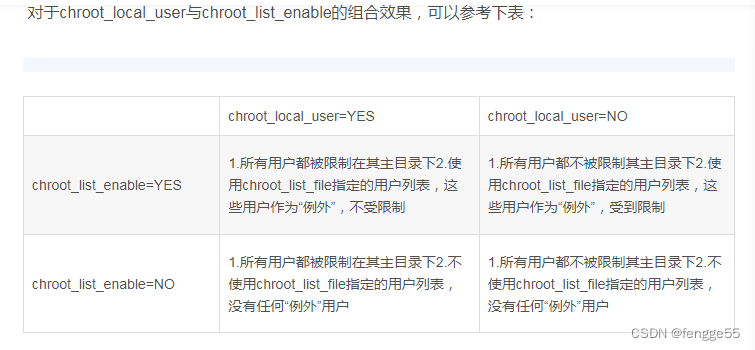
方式一:
令:
chroot_local_user=YES
chroot_list_enable=YES
chroot_list_file=/etc/vsftpd/chroot_list
解释:
chroot_local_user=YES 将所有用户限定在主目录内,
chroot_list_enable=YES 表示要启用chroot_list_file, 因为chroot_local_user=YES,即全体用户都被“限定在主目录内”,所以总是作为“例外列表”的chroot_list_file这时列出的是那些“不会被限制在主目录下”的用户。
方式二:
令:
chroot_local_user=NO
chroot_list_enable=YES
chroot_list_file=/etc/vsftpd/chroot_list
解释:
chroot_local_user=NO 则所有用户不被限定在主目录内,
chroot_list_enable=YES 表示要启用chroot_list_file, 因为chroot_local_user=NO,即全体用户都“不被限定在主目录内”,所以总是作为“例外列表”的chroot_list_file这时列出的是那些“会被限制在主目录下”的用户。
其他情况:
对于chroot_local_user和chroot_list_enable的组合还有这样两种情况:
chroot_local_user=YES
chroot_list_enable=NO
和
chroot_local_user=NO
chroot_list_enable=NO
当chroot_list_enable=NO时,就不再启用chroot_list_file,此时就是单纯的把全部用户限定或不限定在主目录下了!
四、虚拟用户的建立和配置(可选)
对于虚拟用户,它需要一个宿主用户,所以这里需要建立一个新用户,并取消登录系统,只用于登录ftp。
4.1、新建宿主用户(虚拟用户需要映射到一个系统用户)
# 创建宿主用户为vsftpd
useradd -s /sbin/nologin vsftpd4.2、建立虚拟用户账号列表
1. 编辑虚拟用户名单文件:
#(第一行账号,第二行密码,注意:不能使用root做用户名,系统保留)
vim /etc/vsftpd/virtusers
2. 编辑内容,下面是 virtusers 内容
test
123456# 添加到chroot_list例外管理列表
vim /etc/vsftpd/chroot_list
# 用户列表
test4.3、生成虚拟用户数据文件
可能你没有安装db工具包,所以先查找一下。
1.rpm -qa | grep db
2. 确实没安装,就查下yum可提供的版本
yum search db4
3. 安装(或者安装libdb-utils.x86_64)
yum install-y compat-db47.x86_64
4. 利用db_load命令生成数据文件(添加新虚拟用户,都要重新执行一次下面的操作,)
db_load -T -t hash -f /etc/vsftpd/virtusers /etc/vsftpd/virtusers.db
5. 设定PAM验证文件,并指定对虚拟用户数据库文件进行读取(权限r,w即可)
chmod 600 /etc/vsftpd/virtusers.db4.4、添加vsftpd的虚拟用户的验证
vim /etc/pam.d/vsftpd
#%PAM-1.0
auth sufficient /lib64/security/pam_userdb.so db=/etc/vsftpd/virtusers
account sufficient /lib64/security/pam_userdb.so db=/etc/vsftpd/virtusers
session optional pam_keyinit.so force revoke
auth required pam_listfile.so item=user sense=deny file=/etc/vsftpd/ftpusers onerr=succeed
auth required pam_shells.so
auth include password-auth
account include password-auth
session required pam_loginuid.so
session include password-auth4.5、创建虚拟用户个人配置文件
1. 建立虚拟用户个人vsftp的配置文件
mkdir -p /etc/vsftpd/vconf
2.进入目录
cd /etc/vsftpd/vconf
3.创建并编辑定义的虚拟用户的配置文件(test用户权限都是通过这个来限制)
vim test
# 用户 test 配置目录,
local_root=/home/vsftpd/test
# 允许本地用户对FTP服务器文件具有写权限
write_enable=YES
anon_world_readable_only=NO
# 允许匿名用户上传文件(须将全局的write_enable=YES,默认YES)
anon_upload_enable=YES
# 允许匿名用户创建目录
anon_mkdir_write_enable=YES
# 允许匿名用户删除和重命名权限(自行添加)
anon_other_write_enable=YES
4. 创建用户目录
mkdir -p /home/vsftpd/test
5.权限设置
chown -R vsftpd:vsftpd /home/vsftpd
五:可能系统的根目录下磁盘容量不够,就可以挂载一个新的磁盘来存放ftp服务的数据,这里也/data为例
5.1 虚拟用户 ftpuser 配置目录,根据虚拟用户权限来定义
[root@VM-16-101-centos ftpdata]# cat /etc/vsftpd/vconf/ftpuser
# 用户 ftpuser 配置目录
local_root=/data/ftpdata
# 允许本地用户对FTP服务器文件具有写权限
write_enable=YES
anon_world_readable_only=NO
# 允许匿名用户上传文件(须将全局的write_enable=YES,默认YES)
anon_upload_enable=YES
# 允许匿名用户创建目录
anon_mkdir_write_enable=YES
# 允许匿名用户删除和重命名权限(自行添加)
anon_other_write_enable=YES5.2 创建ftpuser用户的存放数据目录
mkdir -p /data/ftpdata
chown -R vsftpd:vsftpd /data/ftpdata5.3 添加虚拟用户到/etc/vsftpd/virtusers ,上面是账号,下面是密码,
[root@VM-16-101-centos ftpdata]# vi /etc/vsftpd/virtusers
ftpuser
1234565.4 添加新的虚拟用户,需要重新生成db
1.重新生成db文件
db_load -T -t hash -f /etc/vsftpd/virtusers /etc/vsftpd/virtusers.db
2. 设定PAM验证文件,并指定对虚拟用户数据库文件进行读取(权限r,w即可)
chmod 600 /etc/vsftpd/virtusers.db5.5 重启
systemctl restart vsftpd.service
5.6 测试前准备工作
1 先在ftpuser用户定义目录下创建一个ftpuser目录,并且授权,重启。
mkdir -p /data/ftpdata/ftpuser
echo "ftpuser test" > /data/ftpdata/ftpuser/test.txt
chown -R vsftpd:vsftpd /data/ftpdata
systemctl restart vsftpd.service5.7 开始测试
[root@VM-16-101-centos ~]# ftp 172.16.16.101
Connected to 172.16.16.101 (172.16.16.101).
220 Welcome to My FTP service.
Name (172.16.16.101:root): ftpuser
331 Please specify the password.
Password:
230 Login successful.
Remote system type is UNIX.
Using binary mode to transfer files.
ftp> ls
227 Entering Passive Mode (172,16,16,101,23,214).
150 Here comes the directory listing.
drwxr-xr-x 3 1000 1000 4096 Jun 24 01:30 ftpuser #目录查看到了
226 Directory send OK.
ftp> ls ftpuser
227 Entering Passive Mode (172,16,16,101,23,218).
150 Here comes the directory listing.
-rw-r--r-- 1 1000 1000 13 Jun 24 01:30 test.txt #ftpuser目录下的test.txt文件。// 设置开机自启
systemctl enable vsftpd
// 服务操作
systemctl restart vsftpd.service # 重启服务
systemctl start vsftpd.service # 启动服务





















 2071
2071











 被折叠的 条评论
为什么被折叠?
被折叠的 条评论
为什么被折叠?








